安裝電腦系統對于懂電腦的人而言并不能不是難事,但對于普通電腦小白而言,但卻并不是件容易事。下面簡單談一下,電腦系統安裝所需的工具和步驟,以及需要注意的相關事項。
準備一個8G及以上容量的U盤安裝電腦系統,首先需要一個8G及以上的容量的空白u盤,目前網上很多低價u盤大多都是采用了劣質存儲芯片,穩定性很差,很容易造成數據文件丢失,所以不建議選擇此類優盤作為系統盤使用。一般建議選擇閃迪、東芝、金士頓等大廠正品u盤,質量相對較好,兼容性較強,更适合作為系統盤使用。


目前網上很多克隆版或修改版系統,大多都集成了大量的推廣插件或軟件,甚至還可能存在病毒或木馬,安裝此類系統,很容易對電腦的安全性,穩定性和兼容性造成影響,所以一般不建議選擇此類系統。而原版系統鏡像,是最純淨的系統,也是最安全和穩定的系統,一般建議優先選擇此類系統。下載原版系統,可以在微軟官方網站下載,也可以在msdn i tell you網站下載。
使用軟碟通工具制作原版系統安裝u盤

将空白U盤插到電腦usb接口上,打開軟碟通工具,打開此前下載的原版windows系統鏡像,然後選擇啟動菜單,選擇寫入硬盤鏡像選項。在彈出的對話框硬盤驅動器選擇空白U盤,點擊格式化按鈕可進行格式化,然後選擇寫入,就可以成功制作原版系統安裝u盤了。
使用系統安裝u盤為電腦重裝系統

電腦重新啟動,開機時通過長按特定快捷鍵調出開機啟動選項,選擇系統安裝U盤啟動,就可以順利進入系統安裝界面,按照提示進行操作就可以順利安裝系統了。
制作PE工具盤來安裝系統

目前網上的很多PE系統,大多都集成了大量的推廣軟件或木馬,安全性較差,不建議使用。而微PE應該是目前最純淨的PE工具,可以考慮使用PE工具箱制作PE工具盤。并将此前下載的原版系統鏡像拷貝到u盤上。
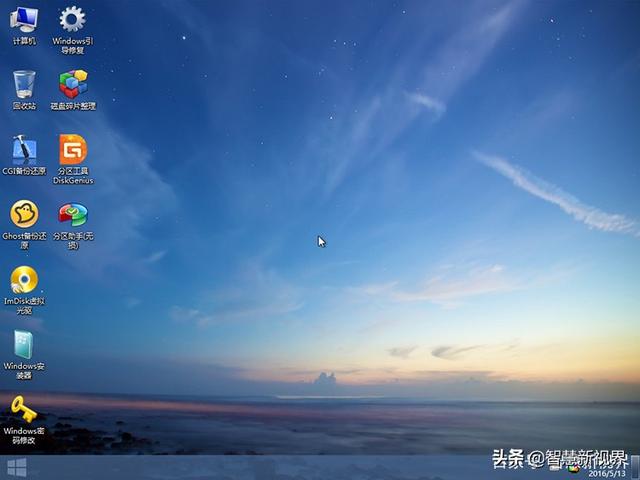
電腦重新啟動,按快捷鍵選擇PE工具盤啟動進入PE系統,首先使用磁盤工具将系統盤格式化,使用虛拟光驅加載原版系統鏡像。
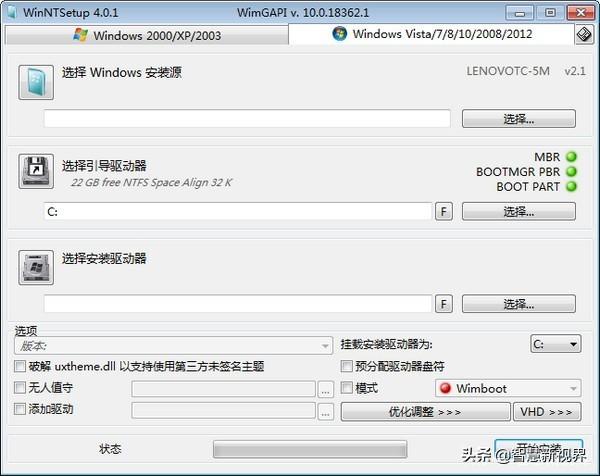
打開windows系統安裝工具,首先選擇安裝源,也就是虛拟系統光盤中 sources文件夾下的install.wim文件,選擇引導驅動器和安裝驅動器,就可以将系統安裝到硬盤上了。
由于目前微軟已經停止了對于windows7系統的技術支持和安全更新,所以如果電腦的配置不是特别低,建議優先考慮選擇最新版的windows10系統,目前1903和1909版穩定性較好,可以優先考慮選擇。
,更多精彩资讯请关注tft每日頭條,我们将持续为您更新最新资讯!